首页 > 电脑教程
技术编辑操作win10系统全屏显示开始菜单的还原办法
2021-12-23 15:20:19 电脑教程
今天教大家一招关于win10系统全屏显示开始菜单的操作方法,近日一些用户反映win10系统全屏显示开始菜单这样一个现象,当我们遇到win10系统全屏显示开始菜单这种情况该怎么办呢?我们可以1、点击开始菜单里的“设置”选项,(现在设置也被放置在了底部);2、点击个性化选项;下面跟随小编脚步看看win10系统全屏显示开始菜单详细的设置方法:
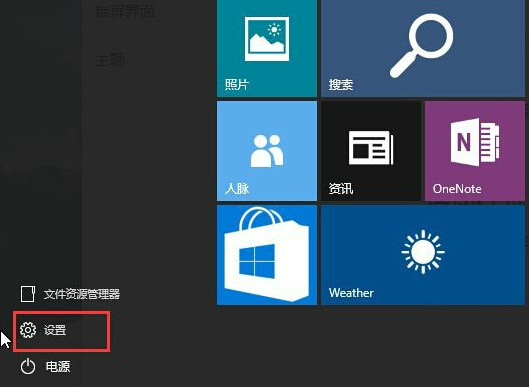
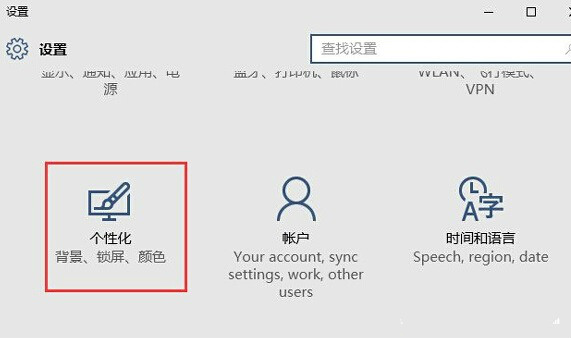
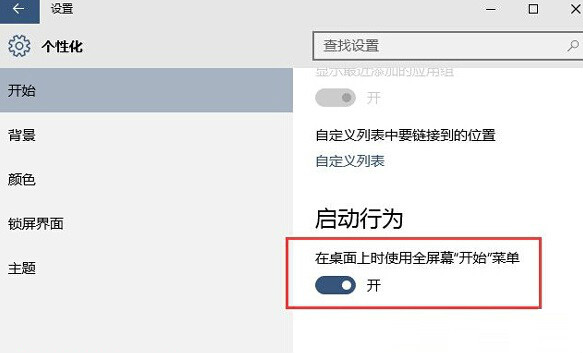
1、点击开始菜单里的“设置”选项,(现在设置也被放置在了底部);
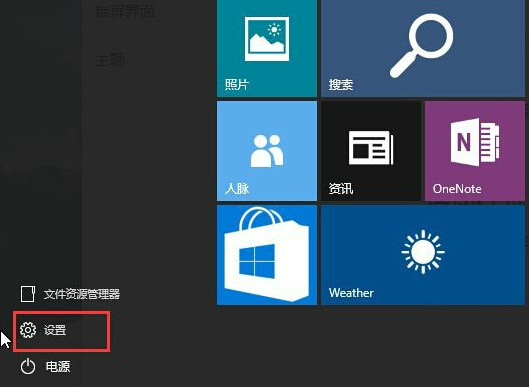
2、点击个性化选项;
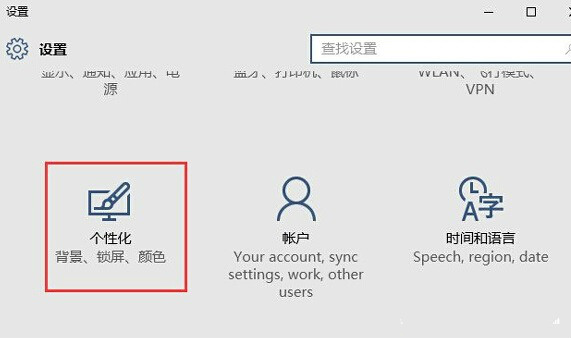
3、选项“开始”然后在右侧的“启动行为”下,开启“在桌面上使用全屏幕的开始菜单“下面的开关;
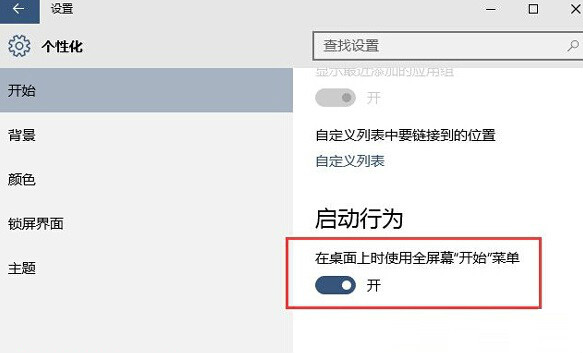
4、通过设置后,我们再点击开始菜单,就会发现变成全屏状态了。
通过开启在桌面上时使用全屏幕“开始”菜单后,在打开开始菜单时就能够全屏显示,这样就能更好的在开始菜单中使用程序与管理,是不是发现win10开始菜单变得很是酷炫呢?有兴趣的用户不妨动手来设置开始屏幕吧。
到这里本文关于win10系统全屏显示开始菜单的操作方法就结束了,有遇到这样情况的用户们可以采取上面的方法步骤来解决,小编就讲解到这里了,我们下期再会!
相关教程推荐
- 2021-12-17 win7能再还原到win10吗,win10变成win7怎么还原
- 2021-12-13 win7怎么调整屏幕亮度,win7怎么调整屏幕亮度电脑
- 2021-11-26 win7笔记本如何开热点,win7电脑热点怎么开
- 2021-11-25 360如何重装系统win7,360如何重装系统能将32改成
- 2021-12-13 win7未能显示安全选项,win7没有安全模式选项
- 2021-11-19 联想天逸5060装win7,联想天逸310装win7
- 2021-07-25 win7无法禁用触摸板,win7关闭触摸板没有禁用选项
- 2021-12-23 win7卡在欢迎界面转圈,win7欢迎界面一直转圈
- 2021-11-12 gta5一直在载入中win7,win7玩不了gta5
- 2021-09-16 win7一直卡在还原更改,win7一直卡在还原更改怎么
热门教程